
 ga
ga  English
English  Español
Español  中國人
中國人  Tiếng Việt
Tiếng Việt  Deutsch
Deutsch  Українська
Українська  Português
Português  Français
Français  भारतीय
भारतीय  Türkçe
Türkçe  한국인
한국인  Italiano
Italiano  اردو
اردو  Indonesia
Indonesia  Polski
Polski Más gá duit oibriú ó áiteanna éagsúla laistigh de bhrabhsálaí amháin, d'fhéadfadh sé go mbeadh gá le bunfhreastalaithe seachfhreastalaí a bhunú. Ní cheadaíonn feidhmiúlacht chaighdeánach an chuid is mó de na brabhsálaithe é seo, mar sin tá gá le próifílí il -bhrabhsálaí a chruthú agus le síntí éagsúla a úsáid le haghaidh cumraíochta seachvótálaí i ngach ceann acu.
Tá sé tábhachtach a thabhairt faoi deara go gcuirfidh socruithe seachfhreastalaí ar fud an chórais i Windows an seoladh IP céanna i bhfeidhm ar gach próifíl bhrabhsálaí. Dá bhrí sin, is é úsáid síntí an t -aon bhealach éifeachtach chun ilsheoltaí IP a chomhtháthú i mbrabhsálaí amháin.
Déanaimis iniúchadh ar conas próifílí a chruthú agus seachfhreastalaithe a chumrú orthu ag baint úsáide as dhá bhrabhsálaí, Google Chrome agus Mozilla Firefox.
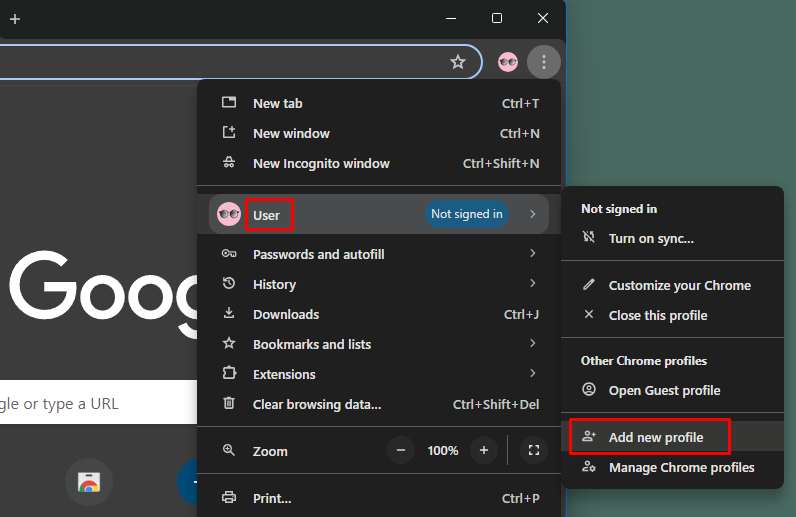
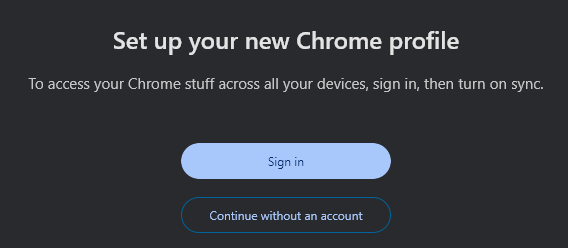
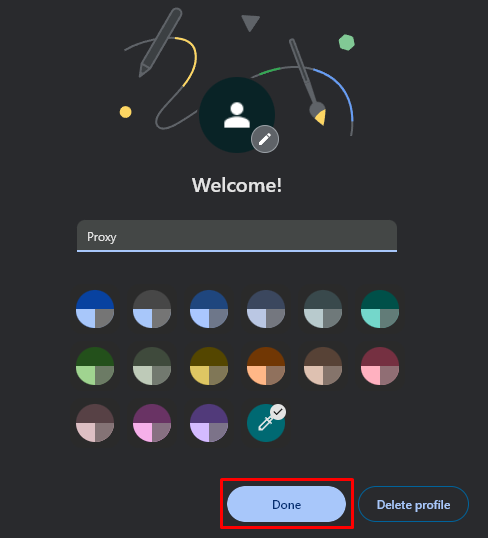
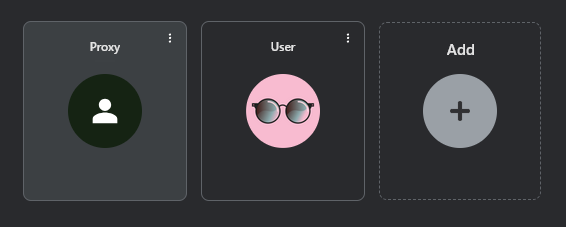
Anois go bhfuil an phróifíl cruthaithe go rathúil, ní mór duit seachfhreastalaí a bhunú chun oibriú ann. Chuige seo, bain úsáid as an síneadh seachfhreastalaí Switchyomega.
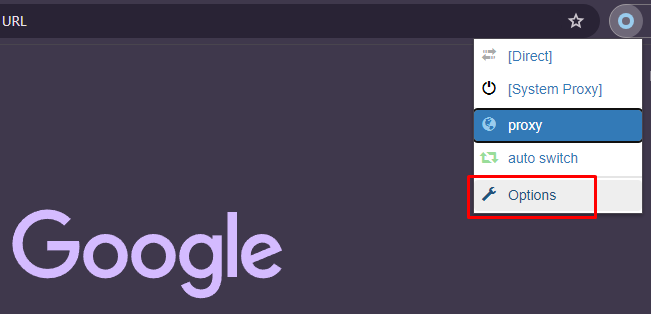
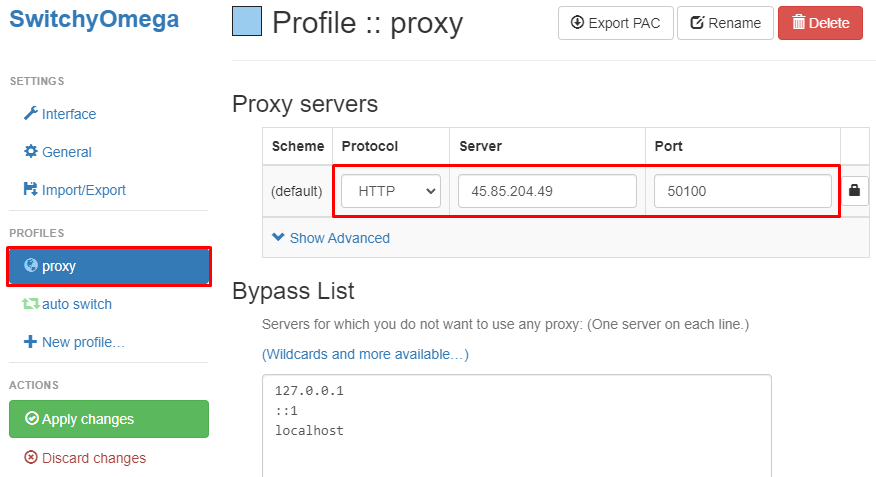
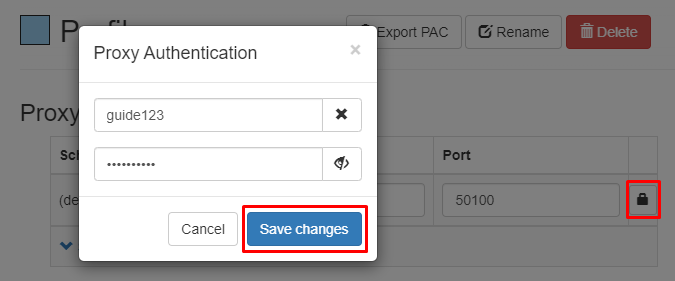
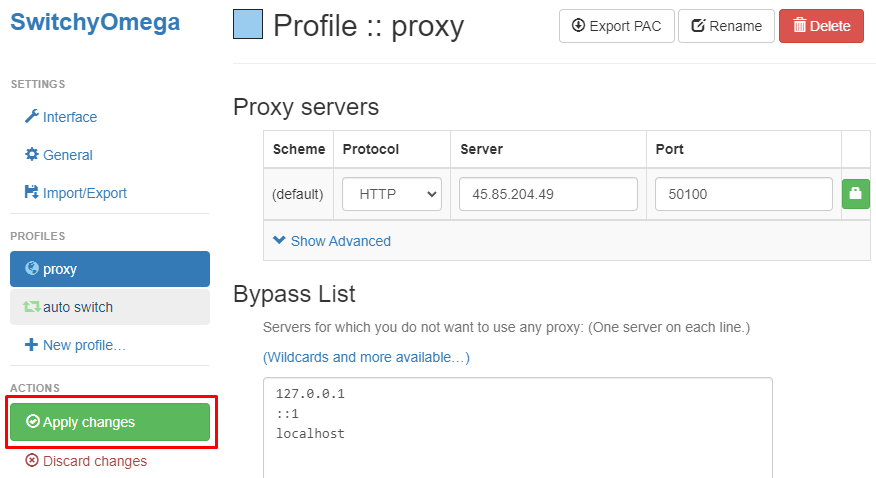
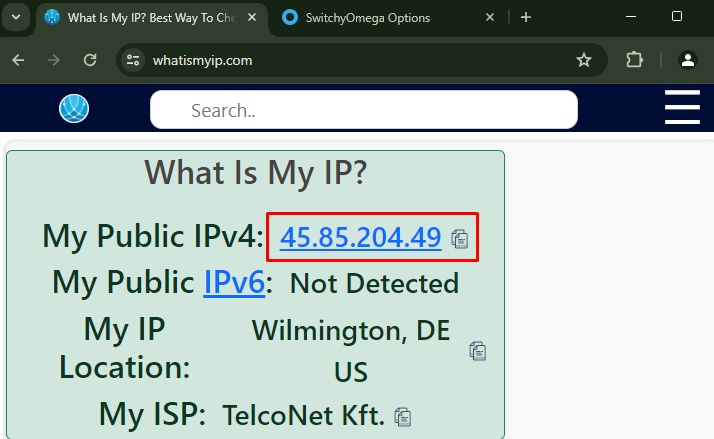
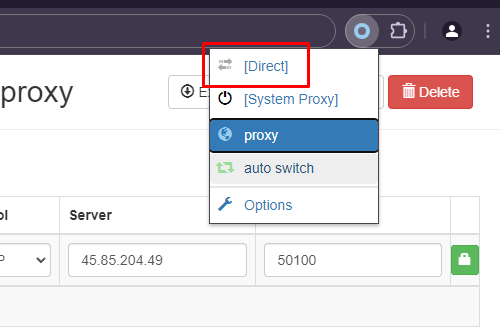
Críochnaíonn sé seo an seachfhreastalaí le haghaidh próifíl nua in Google Chrome. Ag baint úsáide as an síneadh seachfhreastalaí Switchyomega, is féidir leat il -proxies a chumrú le haghaidh próifílí éagsúla brabhsálaí agus iad a bhainistiú ar ghléas amháin.
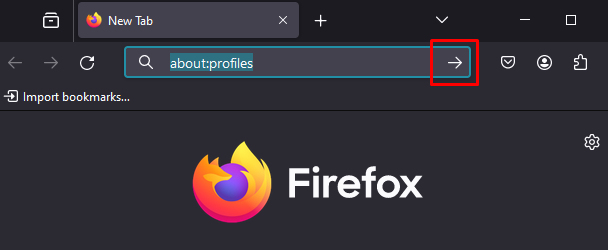
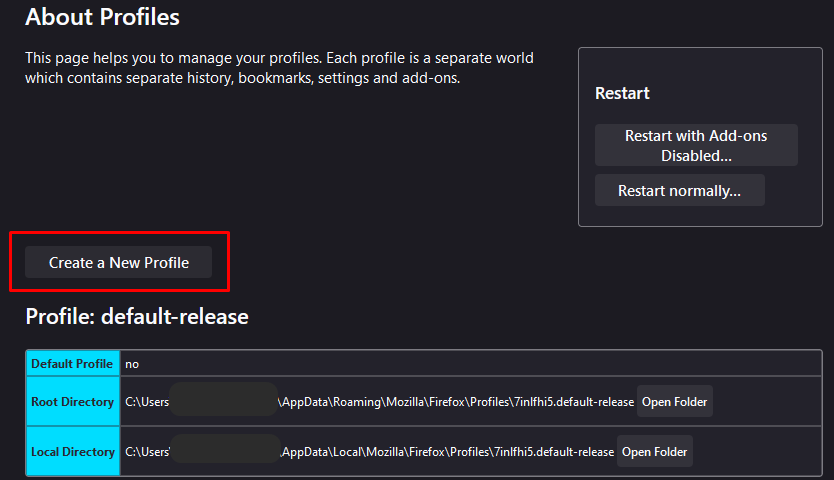
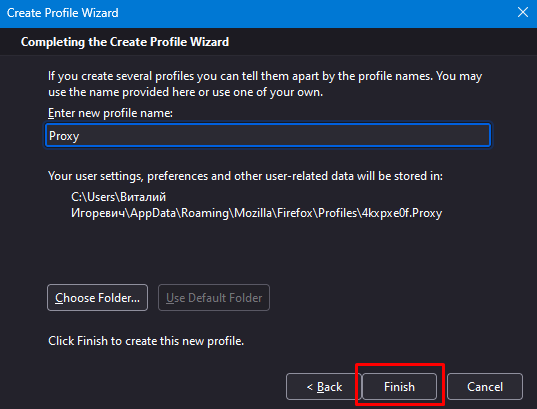
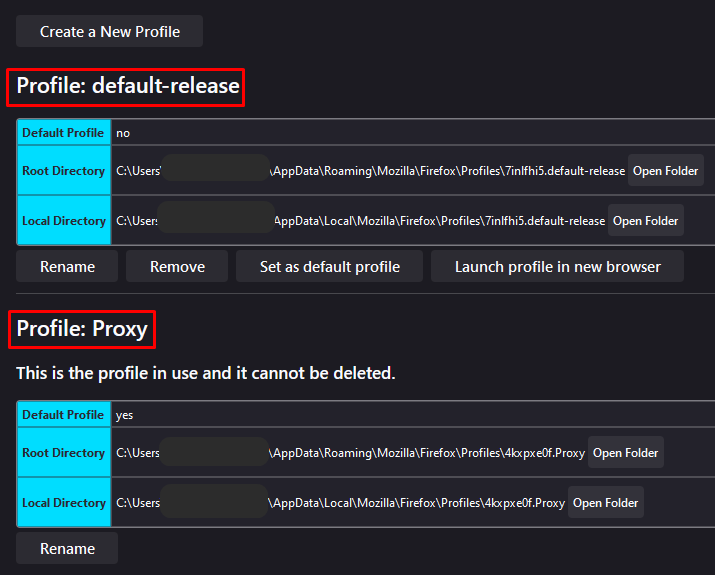
Ón leathanach seo, is féidir leat an phróifíl nua a sheoladh i bhfuinneog ar leith. Is féidir leat rochtain thapa a chur ar bun ar an bpróifíl ón deasc freisin trí na céimeanna seo a leanúint:

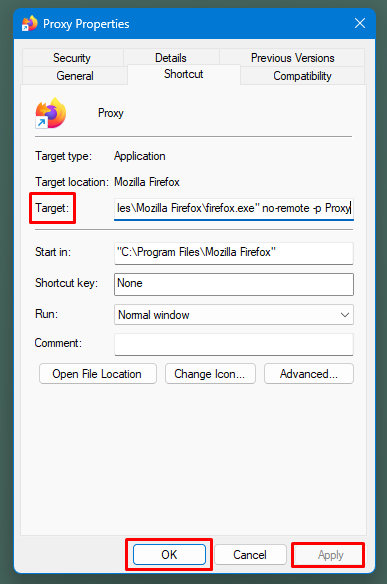
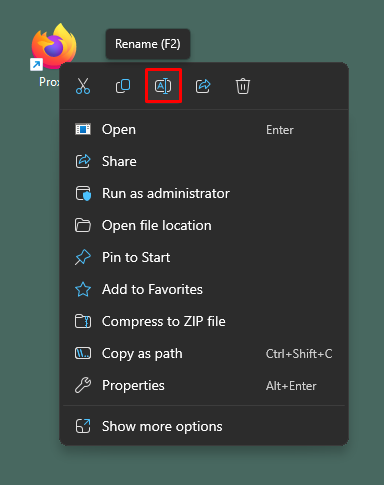
Ligeann sé seo duit líon neamhtheoranta próifílí a chruthú agus a chumrú i Mozilla Firefox.
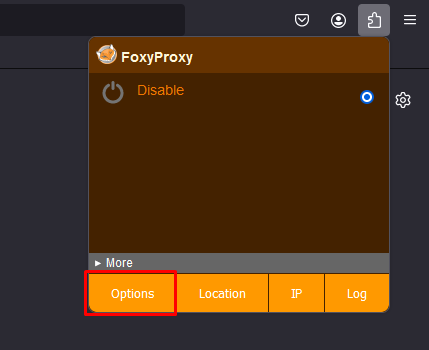
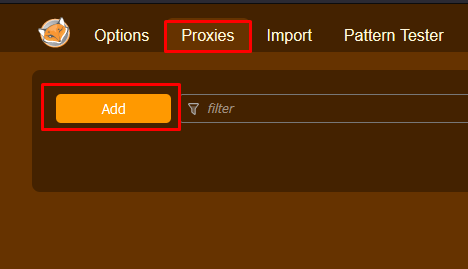
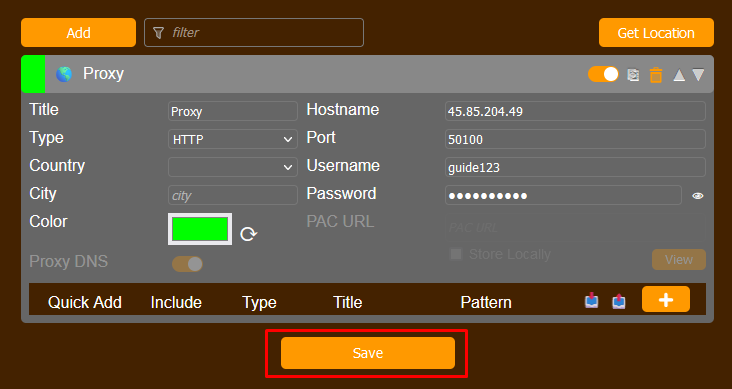
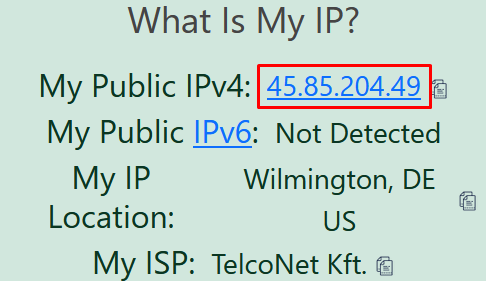
Ag baint úsáide as an síneadh Foxyproxy, is féidir leat gach próifíl nua a chumrú. Ligeann an modh a thuairiscítear duit seachvótálaithe a dháileadh i measc próifílí éagsúla agus iad a athrú eatarthu le haghaidh tascanna a éilíonn seoltaí éagsúla IP agus iad ag obair i mbrabhsálaí amháin.
Tuairimí: 0